估计有的用户还不了解win7如何添加扫描仪的操作,下文小编就分享win7电脑添加扫描仪方法介绍,希望对你们有所帮助哦。
win7电脑添加扫描仪方法介绍

1、点击开始菜单,选择控制面板,选择设备和打印机,如图所示:

2、点击添加设备,如图所示:
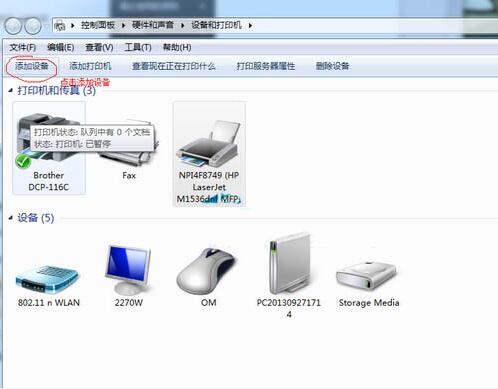
3、选择要添加的打印机,如果添加失败,会自动弹出下图,选择控制面板-管理工具,如图所示:
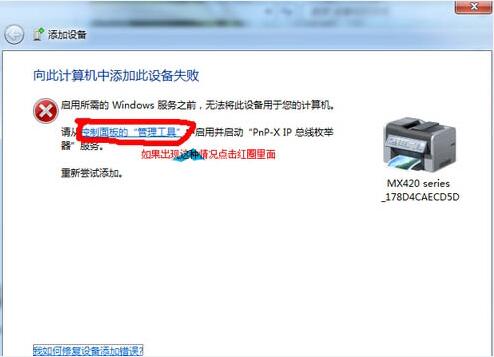
4、点击服务,下拉并选择PnP-X IP Bus Enumerator,这个被禁用了,双击它,如图所示:
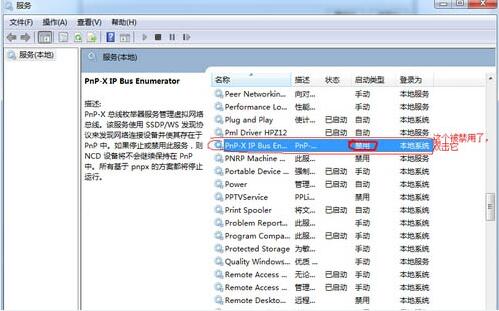
5、按下图,点击选择自动,点击应用,点击启动,如图所示:
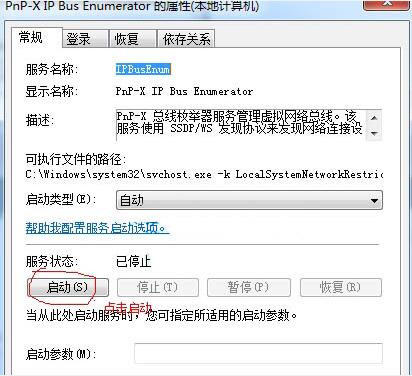
6、启动过后,就会发现PnP-X IP Bus Enumerator已启动,如图所示:
以上就是小编给大家带来的全部内容,大家都学会了吗?




